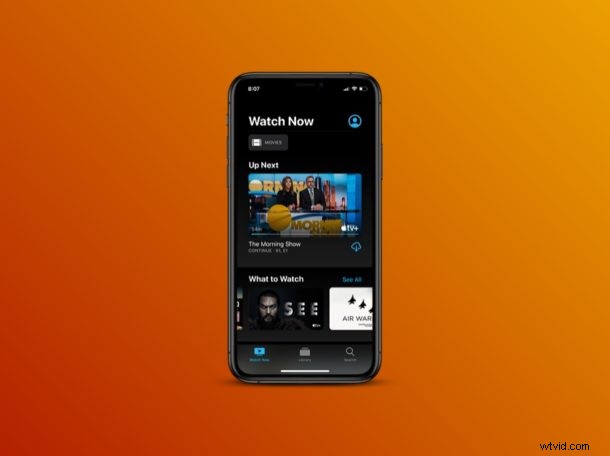
Puoi modificare la qualità del video di riproduzione di Apple TV+, offrendo un modo semplice per risparmiare larghezza di banda e utilizzare i dati durante lo streaming dal servizio video.
Apple ha segnato il suo ingresso nello spazio dello streaming lanciando il suo servizio di streaming video on-demand Apple TV+, al fine di competere con artisti del calibro di Netflix, Disney+, Amazon Prime, HBO, Hulu e l'apparentemente infinita di altri fornitori di video e contenuti là fuori. L'azienda ha seguito una strategia di lancio aggressiva offrendo prezzi davvero competitivi oltre a un anno di accesso gratuito all'acquisto di un nuovo iPhone, iPad, iPod Touch, Mac o Apple TV (a proposito, se hai acquistato di recente un dispositivo Apple idoneo e ottieni l'abbonamento gratuito a Apple TV+ per un anno, ecco come iscriverti).
Che tu lo stia pagando o semplicemente stia approfittando dell'abbonamento gratuito di un anno, hai bisogno di una connessione Internet abbastanza veloce oltre a dati adeguati affinché Apple TV+ funzioni correttamente. Diciamo che hai una connessione Internet lenta, è probabile che tu abbia problemi di buffering. D'altra parte, se hai un limite di dati, potresti dover tenere d'occhio il tuo utilizzo di Internet poiché Apple TV+ consuma dati proprio come qualsiasi altro servizio di streaming. Fortunatamente, Apple consente agli utenti di regolare la qualità dei loro flussi se stanno cercando di conservare i propri dati o se hanno una larghezza di banda lenta. Questo può essere utile per chiunque abbia connessioni Internet limitate, che si trovino in zone rurali, su servizi Internet più lenti, in aree in via di sviluppo, abbiano limiti di larghezza di banda o qualsiasi altra situazione in cui un utente è consapevole della qualità della riproduzione video e dell'utilizzo dei dati.
Se sei un utente di Apple TV+ che sta cercando di abbassare di un grado la qualità del video, sei nel posto giusto. In questo articolo parleremo esattamente di come modificare la qualità di riproduzione e salvare i dati su Apple TV+.
Come modificare la qualità di riproduzione e salvare i dati su Apple TV+
Potresti aver provato a trovare un'impostazione di qualità all'interno dell'app Apple TV, ma si scopre che questa opzione è sepolta in profondità nelle impostazioni del tuo dispositivo. Pertanto, se desideri modificare la qualità di riproduzione dei programmi Apple TV+, segui semplicemente i passaggi seguenti per regolare la qualità dello streaming dei contenuti Apple TV+ senza problemi.
- Apri l'app "Impostazioni" dalla schermata iniziale del tuo iPhone e iPad.

- Nel menu Impostazioni, scorri verso il basso e tocca "TV" come mostrato nello screenshot qui sotto.
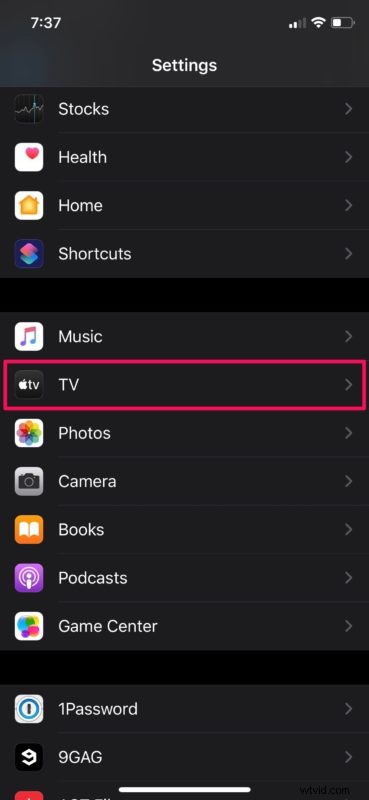
- Ora, tocca "Video iTunes" per procedere al passaggio successivo. Anche se qui non si fa menzione di Apple TV+, ti assicuriamo che questa impostazione influisce sulla qualità video dei programmi Apple TV+, oltre ai contenuti che hai acquistato da iTunes Store.
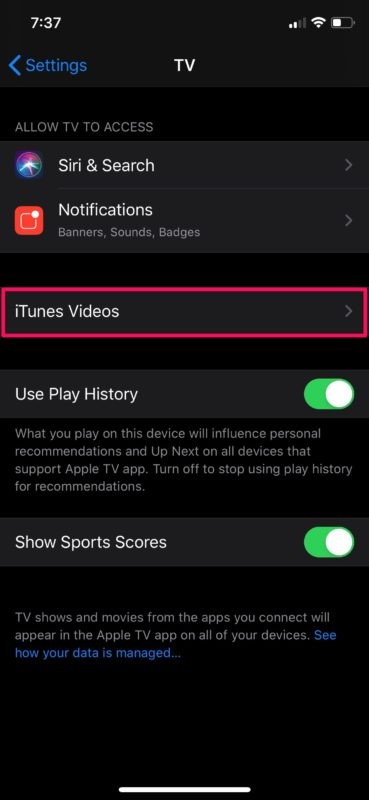
- Qui noterai le opzioni per regolare la qualità di riproduzione sia per le reti Wi-Fi che per quelle cellulari. A seconda della rete che stai affrontando a basse velocità o limiti di dati bassi, tocca seleziona "Wi-Fi" o "Cellulare".
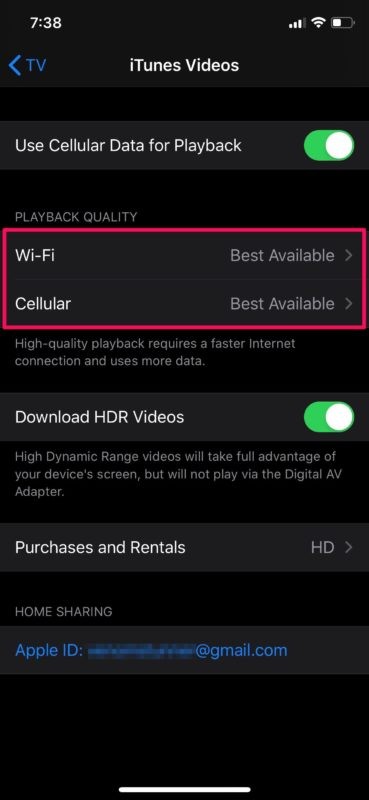
- Ora, scegli l'impostazione della qualità di riproduzione che desideri utilizzare, tocca "Buona" per ridurre la qualità del video e fare in modo che l'app consumi meno dati Internet. ("Migliore disponibile" è l'impostazione predefinita)
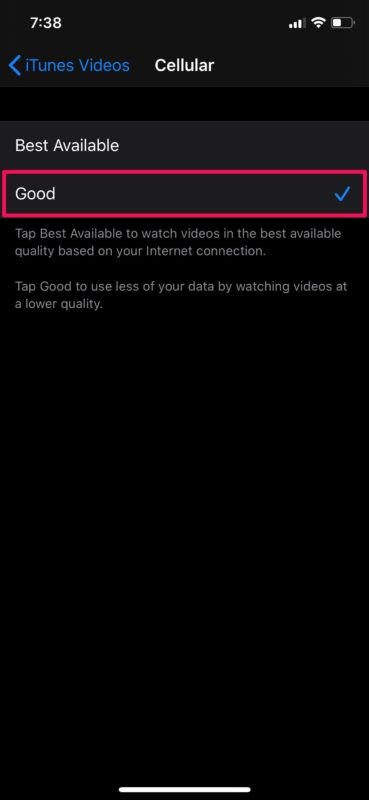
D'ora in poi, quando guardi i tuoi programmi e film preferiti su Apple TV+, noterai una riduzione della qualità del tuo stream, ma la buona notizia è che consuma significativamente meno dati.
Detto questo, è alquanto scomodo andare alle impostazioni ogni volta che si desidera regolare la qualità del video, quindi forse Apple aggiungerà un'impostazione di qualità all'interno dell'app TV a un certo punto. È anche possibile che Apple aggiunga anche ulteriori opzioni di qualità di riproduzione, per conservare ulteriormente la larghezza di banda o i dati secondo necessità.
Alcune stime affermano che Apple TV+ consuma circa 2 GB di dati per lo streaming di un'ora di contenuti con l'impostazione "Migliore disponibile". D'altra parte, tuttavia, lo streaming con l'impostazione "Buono" consumerebbe solo 750 MB di dati, una riduzione di oltre il 60% nell'utilizzo di Internet. Questo può variare a seconda di una varietà di cose, come i programmi che stai guardando, ma questi numeri sono generalmente alla pari con altri servizi di streaming video per la qualità video HD.
Anche se potresti non essere in grado di abbuffare i contenuti di Apple TV+ utilizzando la tua rete cellulare a meno che tu non disponga di un piano dati illimitato, saresti comunque in grado di guardare un paio di episodi prima di esaurire i dati, se sei così disperato da finire uno spettacolo o una stagione. Ricorda, hai anche la possibilità di scaricare i contenuti di Apple TV+ per la visualizzazione offline, che è utile quando sei in viaggio.
Hai regolato l'impostazione dello streaming o abbassato di un grado la qualità dello streaming su Apple TV+? Cosa ne pensi di questa impostazione della qualità e con che frequenza la usi? Facci sapere i tuoi pensieri e opinioni nella sezione commenti in basso.
